时间:2016-02-15 13:32 来源: 我爱IT技术网 编辑:52追风
欢迎您访问我爱IT技术网,今天小编为你分享的PS教程是:【Photoshop通道快速抠出背景单一的婚纱美女】,下面是详细的讲解!
Photoshop通道快速抠出背景单一的婚纱美女
背景单一图片用通道抠图是非常快的。过程也简单:先选好合适的通道并复制,用调色工具把背景调白,人物部分直接用画笔涂黑,反相后载入选区,回到图层面板复制一下就可以快速抠出主体。 原图 最终效果
最终效果
 1、打开文件,这样单色背景的婚纱照,拍摄之后可以按照客户的要求,把整个背景替换成为风光、教室或者其他场景。
2、打开通道面板,挑选一个人物和婚纱都比较容易分辨的通道。这里选择了绿色通道,将这个通道复制为绿色副本通道,按Ctrl+I键将这个通道做做反相。这样处理的目的主要是为了将背景变为浅颜色,以便得后面选择背景更加方便
1、打开文件,这样单色背景的婚纱照,拍摄之后可以按照客户的要求,把整个背景替换成为风光、教室或者其他场景。
2、打开通道面板,挑选一个人物和婚纱都比较容易分辨的通道。这里选择了绿色通道,将这个通道复制为绿色副本通道,按Ctrl+I键将这个通道做做反相。这样处理的目的主要是为了将背景变为浅颜色,以便得后面选择背景更加方便
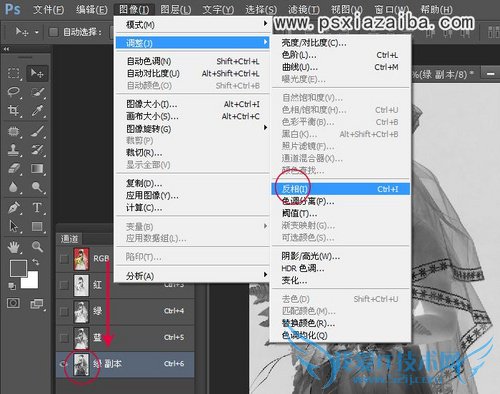
3、在工具箱中选择画笔,设置前景色为黑色,在选项中设置合适的画笔直径和硬度,将人物小心地涂为黑色。由于头发和手臂边缘的虚实不同,因此在涂的时候,一定要根据实际情况及时调整画笔的硬度。
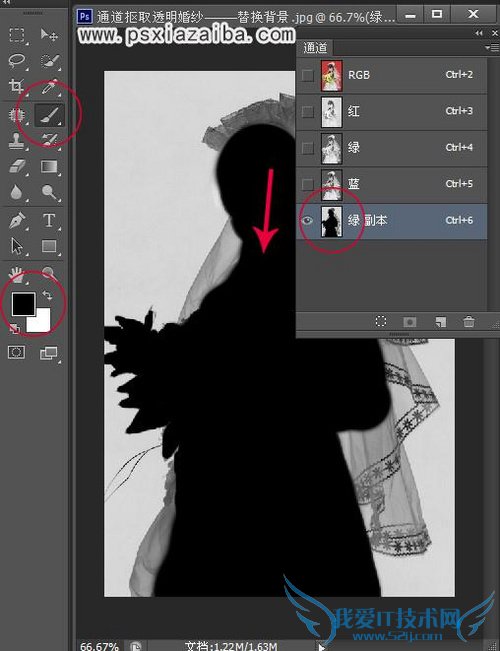 4、打开色阶。将最右边的滑标向左边移动,可以看到背景变白了。
4、打开色阶。将最右边的滑标向左边移动,可以看到背景变白了。

7、打开准备的背景图。
 8、按Ctrl+A全选,打开“编辑/拷贝”。
8、按Ctrl+A全选,打开“编辑/拷贝”。
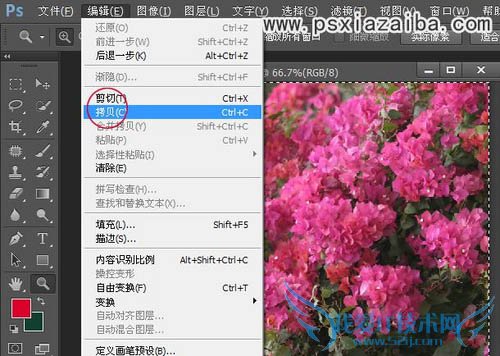 9、选择“编辑/选择性粘贴/贴入”。
9、选择“编辑/选择性粘贴/贴入”。
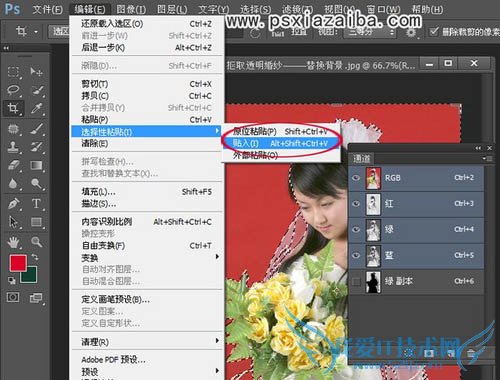 最终效果:
最终效果:

关于Photoshop通道快速抠出背景单一的婚纱美女的机友互动如下:
相关问题:ps如何抠出白色背景图片
答:Photoshop(PS)图像处理中抠出白色背景的图片,一般采用通道抠图法。 1、示例图片: 2、复制蓝色通道: 3、调整这个蓝色... >>详细
相关问题:Photoshop 抠出透明背景效果,例如抠婚纱,它的原...
答:不同的图片不同的扣法,你可以用计算中的减去,这样会比较容易的把图扣出来。原理就是同一像素RGB值的差。 >>详细
相关问题:这图是我在一个蓝色背景抠出来的!但是婚纱的半透...
答:其实我们都没有那么寂寞,只是我们把自己想象的太寂寞了,所以内心就会觉得很孤单,被所有人抛弃。其实没那么惨,真没那么惨,这个世界上总会有一个是你的天使,只是在远方还未到达。 >>详细
- 评论列表(网友评论仅供网友表达个人看法,并不表明本站同意其观点或证实其描述)
-
